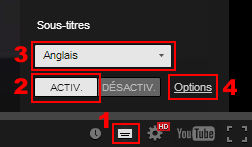YouTube et sous-titres : Différence entre versions
De Vulgum Techus
(→Présentation) |
|||
| Ligne 18 : | Ligne 18 : | ||
*Utiliser une extension pour pouvoir ajouter les sous-titres au film | *Utiliser une extension pour pouvoir ajouter les sous-titres au film | ||
*Télécharger le film depuis '''[[YouTube]]''' et le regarder en ajoutant les sous-titres | *Télécharger le film depuis '''[[YouTube]]''' et le regarder en ajoutant les sous-titres | ||
| + | <html> | ||
| + | <script type="text/javascript"><!-- | ||
| + | google_ad_client = "ca-pub-3341840374417340"; | ||
| + | /* VT2 */ | ||
| + | google_ad_slot = "6349432125"; | ||
| + | google_ad_width = 468; | ||
| + | google_ad_height = 60; | ||
| + | //--> | ||
| + | </script> | ||
| + | <script type="text/javascript" | ||
| + | src="http://pagead2.googlesyndication.com/pagead/show_ads.js"> | ||
| + | </script> | ||
| + | </html> | ||
=Procédures= | =Procédures= | ||
Version du 9 décembre 2013 à 18:40
Sommaire
Présentation
De nombreux films sont disponibles en versions complètes sous YouTube et l'on peut désirer les voir avec des sous-titres dans différentes langues. Pour y parvenir il existe plusieurs méthodes à savoir :
- Utiliser les sous-titres disponibles avec certains films (option de YouTube)
- Utiliser une extension pour pouvoir ajouter les sous-titres au film
- Télécharger le film depuis YouTube et le regarder en ajoutant les sous-titres
Procédures
Sous-titrage YouTube
- Lancer le film sous YouTube
- S'il dispose de sous-titres, un menu sous-titres est alors disponibles
- En cliquant sur ce menu on dispose des options suivantes
- Activation/désactivation
- Choix de la langue (si plusieurs langues sont disponbles)
- Paramétrages des sous-titres à savoir :
- Couleur de fond (activation désactivation en cours de lecture par b)
- Couleur de police
- Polices de caractère
- Taille des caractères (raccourcis en cours de lecture + et -)